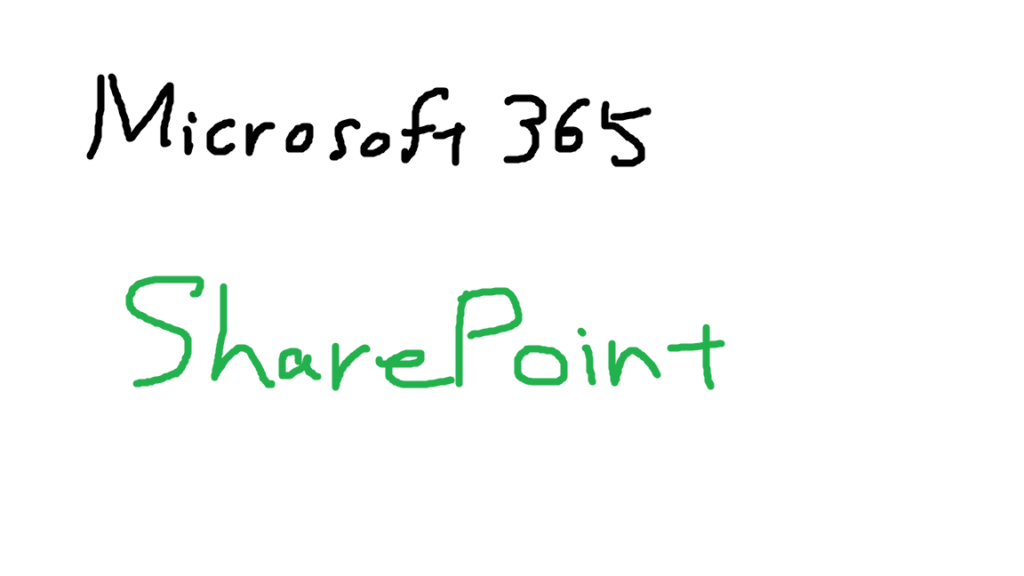
SharePoint Online 上のドキュメント ライブラリにあるファイルを、
ローカルのエクスプローラーからショートカット経由で開く方法について、手順をまとめました。
ショートカットを作成してクライアントアプリで開く方法
前提設定
SharePoint ドキュメント ライブラリの [詳細設定] にて、
「ブラウザーで開く」を選択(既定設定:サーバーの既定値を使用)
手順概要
対象ファイルを右クリックし、[詳細] → [その他の詳細] → “パス”の右にあるコピーア
イコンをクリック
コピーしたパスの末尾に ?web=0 を追加
例: https://xxx.sharepoint.com/sites/xxxx/Shared%20Documents/Doc1.docx?web=0
デスクトップで右クリック → [新規作成] → [ショートカット]
URLを貼り付けて [次へ] → 任意の名前をつけて作成
実行時の動作
作成したショートカットをクリックするとブラウザーが起動
「このファイルを開きますか?」というダイアログが表示
[開く] をクリックすると、Office クライアント(Word/Excelなど)でファイルが開く
Q1. 他のユーザーでもショートカットを使える?
ショートカット作成者以外が利用するシナリオでは、PCの利用方法・アカウント権限
などの確認が必要
Q2. ブラウザーが勝手に起動してしまうのはなぜ?
?web=0 を付けたURLでも、一度ブラウザー経由での「開く」確認が必要な動作とな
ります。
上記設定により、作成したショートカットを経由する場合のみクライアントアプリで
の動作が可能と確認です。
通常の SharePoint URL ではブラウザーで開かれる仕様になります。
ショートカットが動作しない場合
使用環境を確認する
ショートカット作成者・使用者のユーザーアカウント/PC環境の違い
作成したショートカットのURL末尾に ?web=0 があるか
ファイルの拡張子と関連づけ(Officeと関連づいているか)
Edge/Chromeなどの既定ブラウザーの動作
等
終わりに
SharePointのショートカットの動作ですが、
動作が何度か変更されています。
仕様変更につきましては、
各々確認するようにしてください。


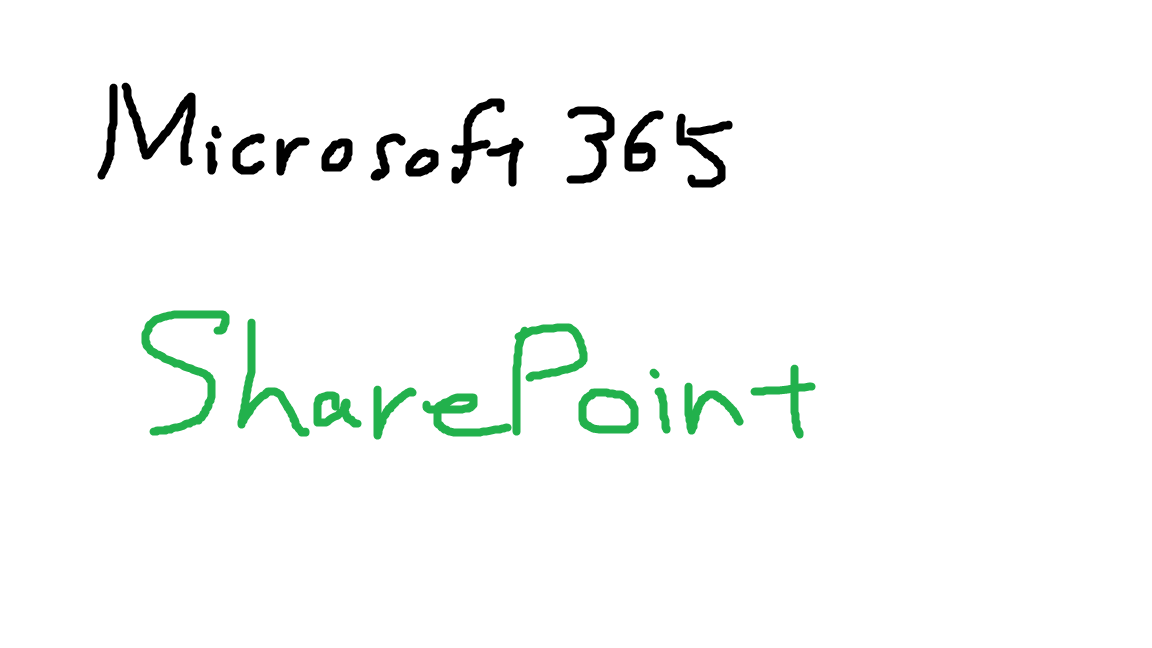

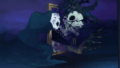
コメント